Qhov wikiHow no qhia koj yuav ua li cas rub tawm Microsoft Excel rau koj lub computer, smartphone, lossis ntsiav tshuaj. Thaum lub khoos phis tawj version ntawm Microsoft Excel tsuas tuaj yeem rub tawm ua ib feem ntawm Microsoft Office suite, koj tuaj yeem rub tawm Excel ua qhov kev pab cuam cais dawb ntawm iPhone thiab Android platforms. Txawm li cas los xij, nco ntsoov tias koj yuav tsum muaj Microsoft tus account thiaj li yuav thiab siv Chaw Haujlwm 365 cov kev pabcuam hauv computer.
Kauj ruam
Txoj Kev 1 ntawm 4: Siv Chaw Ua Haujlwm 365 ntawm Lub Computer Desktop
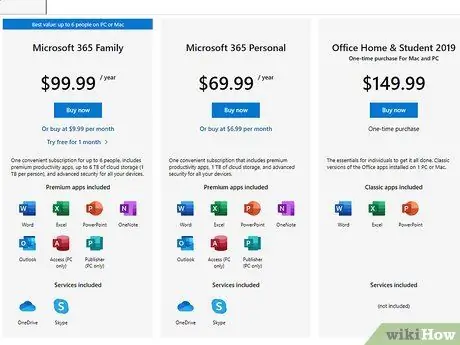
Kauj Ruam 1. Sau npe rau Chaw Ua Haujlwm 365 kev pabcuam
Ua ntej koj tuaj yeem rub tawm Microsoft Excel rau kev siv tas mus li, koj yuav tsum sau npe mus rau Chaw Haujlwm 365 kev pabcuam.
Yog tias koj xav sim Chaw Haujlwm 365 dawb ib hlis, koj tuaj yeem rub tawm lub sijhawm sim dawb uas tau muab
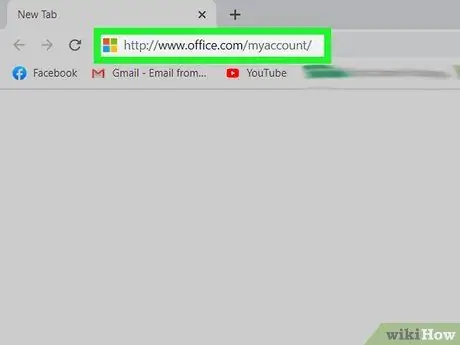
Kauj Ruam 2. Mus rau nplooj ntawv "Chaw Haujlwm" hauv koj tus lej nyiaj
Mus ntsib https://www.office.com/myaccount/ los ntawm koj lub computer lub web browser. Koj nplooj ntawv chaw ua haujlwm yuav khoom yog tias koj twb tau kos npe rau hauv koj tus as khauj lawm.
Yog tias tsis yog, nkag mus rau koj tus lej email chaw nyob thiab tus lej password thaum hais tawm
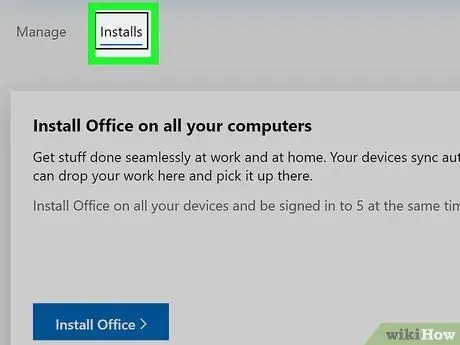
Kauj Ruam 3. Nyem Nruab>
Nws yog khawm txiv kab ntxwv nyob rau sab laug ntawm nplooj ntawv.
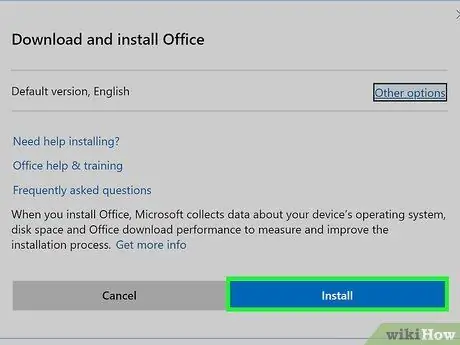
Kauj Ruam 4. Nyem Nruab
Nws nyob ntawm sab xis ntawm nplooj ntawv. Thaum nyem, Office 365 cov ntaub ntawv teeb tsa yuav raug rub tawm tam sim ntawd.
Tej zaum koj yuav tsum tau hais kom txuag chaw lossis lees paub qhov rub tawm ua ntej rub tawm cov ntawv, nyob ntawm koj lub browser teeb tsa
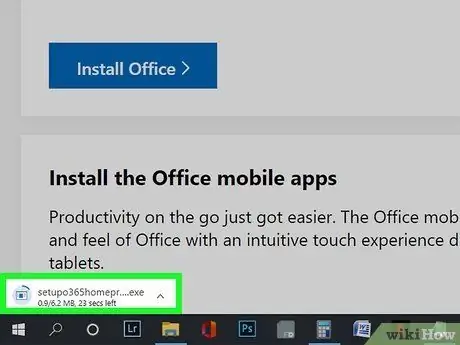
Kauj Ruam 5. Nruab Chaw Haujlwm 365
Cov kauj ruam uas yuav tsum tau ua raws yuav txawv nyob ntawm qhov kev ua haujlwm ntawm lub khoos phis tawj. Ob npaug nias rau Chaw ua haujlwm teeb tsa cov ntaub ntawv, thiab tom qab ntawd ua raws cov theem no:
- Windows - Nyem " Yog lawm "Thaum hais kom sai, tom qab ntawd tos rau Chaw Haujlwm kom tiav kev teeb tsa. Koj tuaj yeem nyem " Kaw "Thaum hais kom ua tiav kev teeb tsa.
- Mac - Nyem " Txuas ntxiv ", xaiv" Txuas ntxiv ", nyem" pom zoo ", nyem" Txuas ntxiv ", nyem" Nruab ", Sau Mac computer password, nyem" Nruab Software, thiab xaiv " Kaw "Thaum hais kom ua.
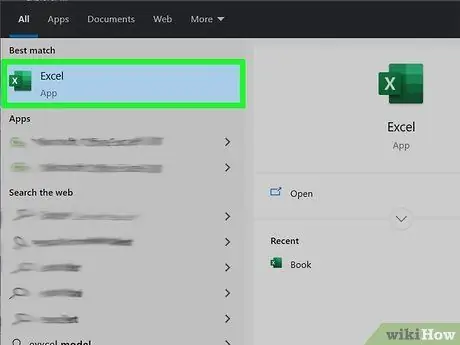
Kauj Ruam 6. Tshawb nrhiav Excel
Microsoft Excel tau teeb tsa ua ib feem ntawm txhua version ntawm Chaw Haujlwm 365 yog li koj tuaj yeem pom cov haujlwm no tom qab kev teeb tsa tiav:
-
Windows - Nyem rau cov ntawv qhia zaub mov Pib ”

Windowsstart tom qab ntawv ntaus excel kom pom lub cim Excel nyob rau sab saum toj ntawm "Pib" ntawv qhia zaub mov.
-
Mac - Nyem Tsom teeb

Macspotlight tom qab ntawv ntaus excel kom coj Excel mus rau qhov kawg ntawm cov txiaj ntsig tshawb fawb.
Txoj Kev 2 ntawm 4: Siv Lub Sijhawm Sim Ua Haujlwm Dawb ntawm Chaw Ua Haujlwm ntawm Lub Computer Desktop
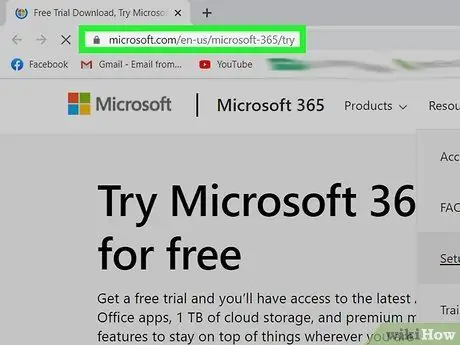
Kauj Ruam 1. Mus rau Office nplooj ntawv sim dawb
Mus ntsib https://products.office.com/en-us/try ntawm lub computer web browser. Koj tuaj yeem siv Excel dawb ib hlis yog tias koj rub tawm qhov kev sim dawb ntawm Chaw Ua Haujlwm 365.
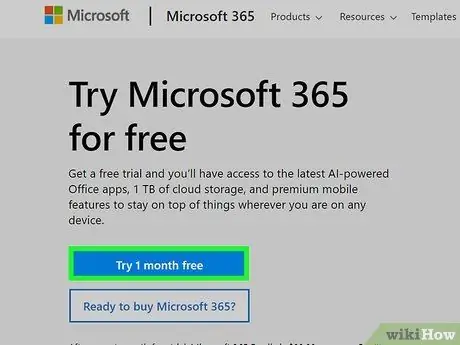
Kauj Ruam 2. Nyem TRY 1-MONTH FREE
Qhov kev xaiv no nyob rau sab laug ntawm nplooj ntawv.
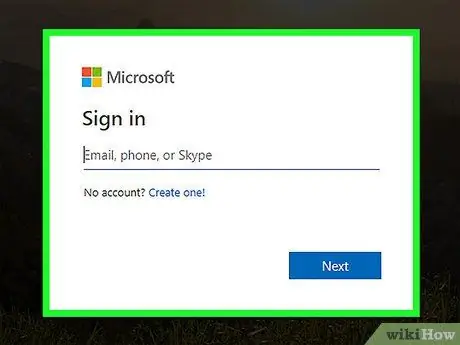
Kauj Ruam 3. Nkag mus rau hauv koj tus lej Microsoft thaum raug nug
Ntaus koj tus email chaw nyob thiab tus lej nkag mus nkag rau.
Yog tias koj nyuam qhuav kos npe rau hauv koj tus lej Microsoft, tej zaum koj yuav tsis tas ua cov kauj ruam no
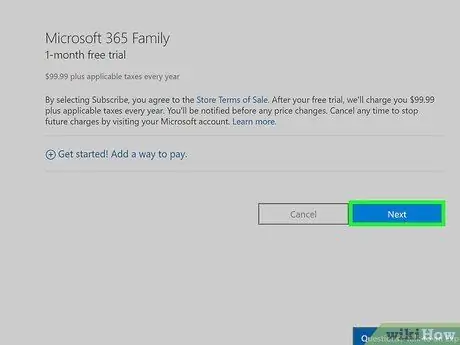
Kauj ruam 4. Nyem Next
Nws nyob hauv qab ntawm nplooj ntawv.
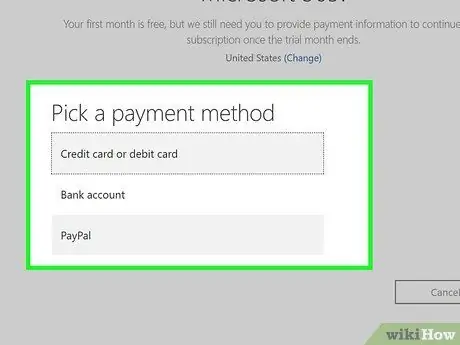
Kauj Ruam 5. Xaiv txoj kev them nqi
Nyem " Daim npav rho nyiaj lossis daim debit card "Ntxiv cov ntaub ntawv xov xwm, lossis xaiv lwm txoj kev them nyiaj (piv txwv li" PayPal") Hauv ntu" Xaiv txoj hauv kev them nyiaj ".
Thaum Microsoft yuav tsis them koj rau Chaw Ua Haujlwm 365 tam sim ntawd, koj yuav raug them rau ib xyoos Chaw Ua Haujlwm 365 kev tso npe tom qab ib hlis kev sim pub dawb tas
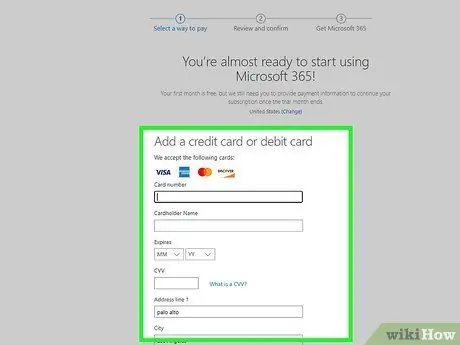
Kauj Ruam 6. Sau cov ntaub ntawv them nyiaj
Sau rau hauv daim ntawv xov xwm kev them nyiaj rau koj txoj kev xaiv. Txog daim npav, cov ntaub ntawv uas xav tau nkag mus suav nrog chaw nyob them nqi, tus lej npav, hnub tas sijhawm, thiab ntau dua.
Yog tias koj xaiv txoj hauv kev uas tsis yog daim npav, koj yuav tsum ua raws cov lus qhia ntawm lub vijtsam txhawm rau ntxiv cov ntaub ntawv
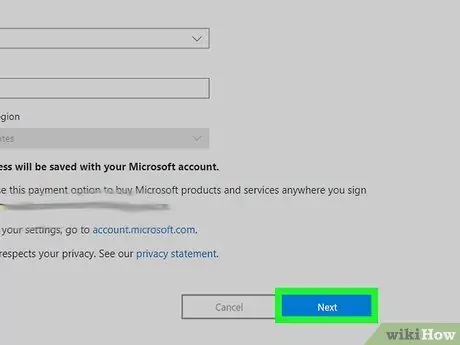
Kauj Ruam 7. Scroll los ntawm qhov screen thiab nyem Next
Nws nyob hauv qab ntawm nplooj ntawv. Koj yuav raug coj mus rau nplooj ntawv txheeb xyuas tom qab ntawd.
Yog tias koj siv txoj hauv kev them nyiaj tsis yog daim npav, koj yuav raug nug kom nkag mus rau koj cov ntaub ntawv them nqi thiab nyem " Tom ntej no "Ua ntej txuas ntxiv.
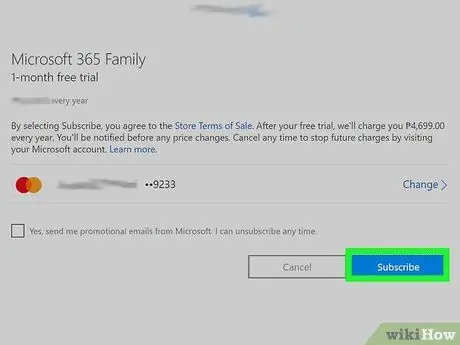
Kauj Ruam 8. Nyem Subscribe
Nws nyob hauv qab ntawm nplooj ntawv. Koj yuav raug coj mus rau nplooj ntawv "Chaw Haujlwm" ntawm koj tus lej nyiaj tom qab cov kauj ruam no.
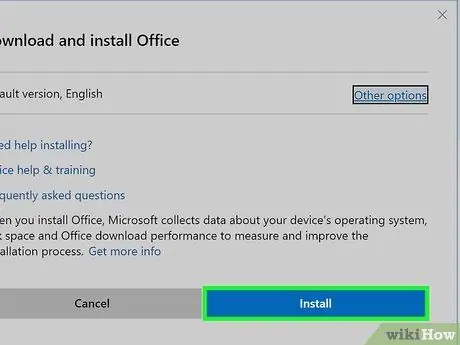
Kauj Ruam 9. Rub tawm thiab teeb tsa Chaw Ua Haujlwm 365
Ua raws cov theem no:
- Nyem " Nruab> "Nyob rau sab laug ntawm nplooj ntawv.
- Nyem " Nruab "Ntawm sab xis ntawm nplooj ntawv.
- Ob npaug nias rau rub tawm Chaw Haujlwm 365 cov ntaub ntawv teeb tsa.
- Ua raws li cov lus qhia teeb tsa pom ntawm qhov screen.
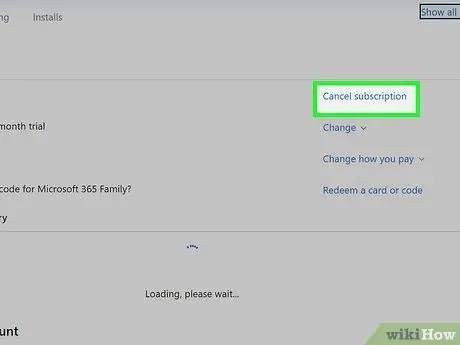
Kauj Ruam 10. Tshem tawm lub sijhawm sim ua ntej koj raug them nyiaj
Yog tias koj tsis xav kom raug them rau Chaw Ua Haujlwm 365 kev tso npe ib xyoos, ib hlis txij tam sim no, ua raws cov theem no:
- Mus rau https://account.microsoft.com/services/ thiab kos npe rau hauv koj tus as khauj yog tias tau hais tawm.
- Scroll cia thiab nyem " Them & nqi "Hauv qab" Office 365 "nqe lus.
- Nyem " Ncua tseg "Ntawm sab xis ntawm nplooj ntawv.
- Nyem " Paub meej tias tshem tawm "Thaum hais kom ua.
Txoj kev 3 ntawm 4: Ntawm iPhone
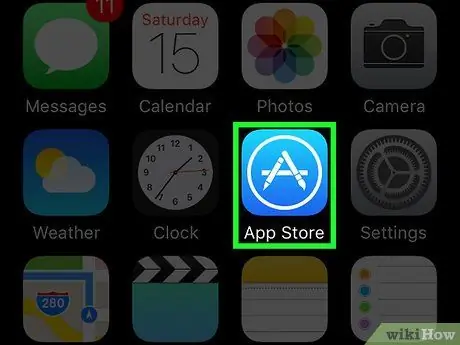
Kauj Ruam 1. Qhib App Store ntawm iPhone

Coj mus rhaub App Store icon, uas zoo li dawb "A" ntawm lub teeb xiav tom qab.
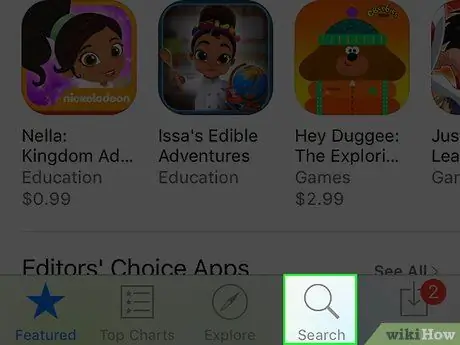
Kauj Ruam 2. Kov Tshawb Nrhiav
Nws yog lub iav tsom iav lub cim nyob rau sab xis sab xis ntawm lub vijtsam.
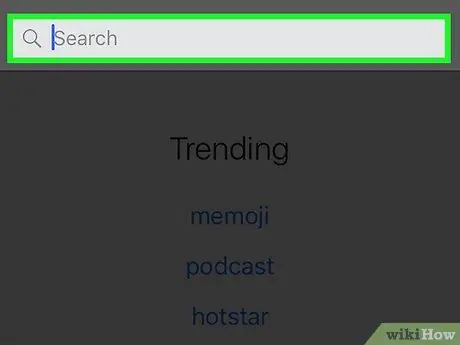
Kauj Ruam 3. Kov qhov tshawb nrhiav bar
Qhov bar no nyob rau sab saum toj ntawm qhov screen. Tom qab ntawd, cov keyboard yuav tshwm ntawm lub vijtsam ntaus ntawv.
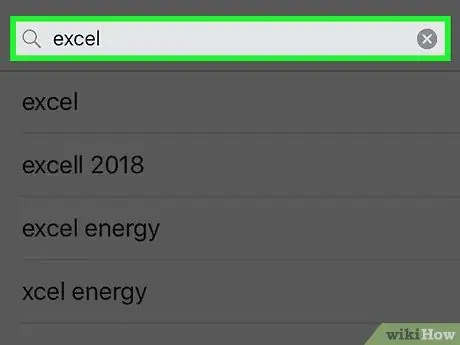
Kauj Ruam 4. Tshawb rau Excel
Ntaus excel, ces kov " zoo "Hauv daim ntawv teev cov txiaj ntsig tshawb fawb. Koj yuav raug coj mus rau nplooj ntawv Excel tom ntej.
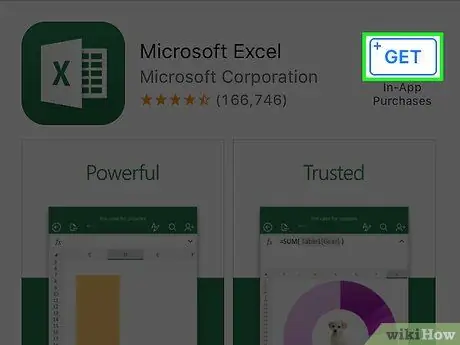
Kauj Ruam 5. Kov Tau Txais
Nws yog sab xis ntawm Excel icon.
-
Yog tias koj tau rub tawm Excel ua ntej, coj mus rhaub lub cim "Download"

Iphoneappstored downloadbutton ntawm nplooj ntawv no.
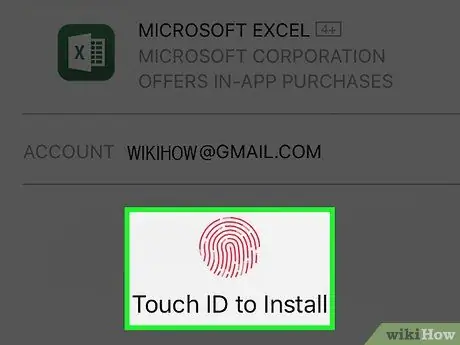
Kauj Ruam 6. Luam theej duab rau Touch ID
Paub meej qhov kev xaiv los ntawm kev tshuaj xyuas koj cov ntiv tes. Microsoft Excel yuav rub tawm sai sai no.
Yog tias koj lub iPhone tsis txhawb Touch ID (lossis koj tsis tau teeb tsa Touch ID rau App Store), koj yuav tsum nkag mus rau koj tus lej Apple ID password thaum hais tawm
Txoj Kev 4 ntawm 4: Ntawm Android Device
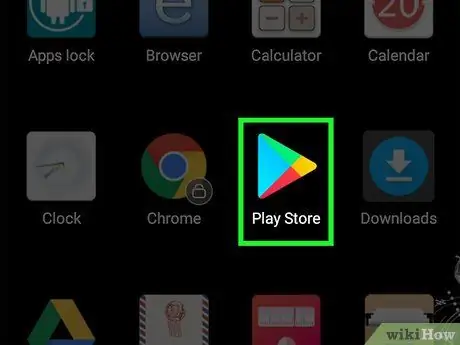
Kauj Ruam 1. Qhib Google Play Store ntawm Android ntaus ntawv

Coj mus rhaub Play Store lub cim, uas zoo li daim duab peb sab muaj xim nyob tom qab dawb.
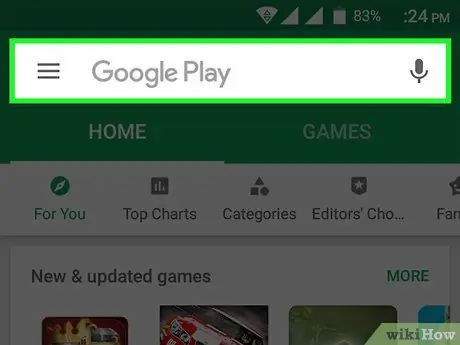
Kauj ruam 2. Kov qhov tshawb nrhiav bar
Qhov bar no nyob rau sab saum toj ntawm qhov screen. Cov keyboard yuav tshwm rau ntawm lub vijtsam ntaus ntawv tom qab.
Yog tias Google Play Store ncaj qha qhia tabs uas tsis yog " UA SI ", Kov tabs" UA SI "Nyob rau sab saum toj ntawm lub vijtsam ua ntej koj xaiv kab ntawv tshawb fawb.
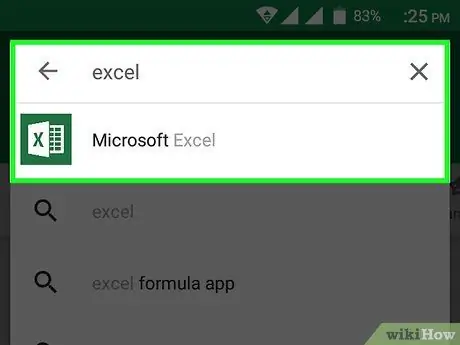
Kauj Ruam 3. Qhib Excel nplooj ntawv
Ntaus excel, ces kov " Microsoft Excel "Hauv cov ntawv qhia zaub mov nco-down (nyob ib sab ntawm lub cim ntsuab thiab dawb Excel icon). Koj yuav raug coj mus rau Microsoft Excel nplooj ntawv tom ntej.
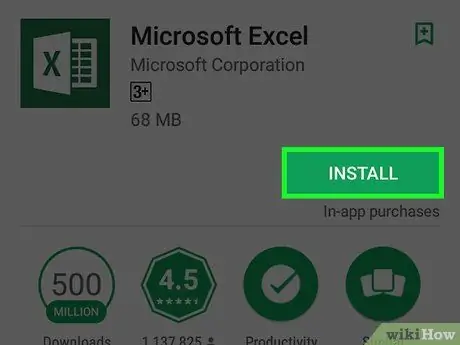
Kauj Ruam 4. Kov INSTALL
Nws nyob rau sab saum toj-sab xis ntawm nplooj ntawv. Microsoft Excel yuav rub tawm sai sai rau lub cuab yeej.







